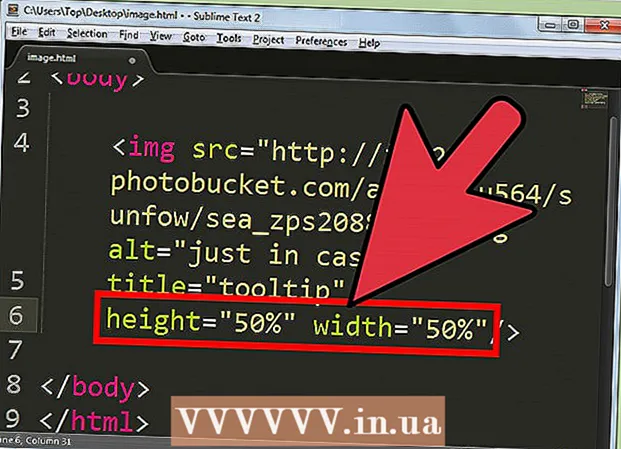محتوا
- گام برداشتن
- روش 1 از 3: از خود BIOS بازنشانی کنید
- روش 2 از 3: باتری CMOS را جدا کنید
- روش 3 از 3: بلوز را دوباره تنظیم کنید
- نکات
- هشدارها
این wikiHow به شما نشان می دهد که چگونه BIOS (تنظیمات ورودی / خروجی اساسی) رایانه Windows خود را به تنظیمات کارخانه بازنشانی کنید. این کار را می توانید در اکثر رایانه های صفحه BIOS انجام دهید. با این حال ، اگر دیگر نمی توانید به BIOS رایانه خود دسترسی پیدا کنید ، باید با باز کردن کیس کامپیوتر و بیرون آوردن باتری CMOS از مادربرد ، یا تنظیم مجدد کلید جامپر در مادربرد ، BIOS را بازنشانی کنید. در برخی موارد ، اگر پرونده کامپیوتر را باز کنید ، ممکن است ضمانت باطل شود. همچنین خطر قابل توجهی وجود دارد که باز کردن رایانه شما به طور دائمی به رایانه شما آسیب برساند. اگر نمی توانید به BIOS رایانه خود دسترسی پیدا کنید ، بهتر است به جای اینکه خودتان مشکل را برطرف کنید ، رایانه خود را به فروشگاه رایانه برسانید.
گام برداشتن
روش 1 از 3: از خود BIOS بازنشانی کنید
 رایانه خود را دوباره راه اندازی کنید. منوی شروع را باز کنید
رایانه خود را دوباره راه اندازی کنید. منوی شروع را باز کنید  صبر کنید تا اولین صفحه بوت ظاهر شود. هنگامی که صفحه راه اندازی ظاهر می شود ، شما فقط یک زمان بسیار کوتاه برای فشار دادن دکمه راه اندازی دارید.
صبر کنید تا اولین صفحه بوت ظاهر شود. هنگامی که صفحه راه اندازی ظاهر می شود ، شما فقط یک زمان بسیار کوتاه برای فشار دادن دکمه راه اندازی دارید. - اگر می بینید که متنی مانند "برای وارد کردن تنظیمات [را فشار دهید]" یا مشابه آن به طور خلاصه در پایین صفحه ظاهر می شود ، باید رایانه را مجدداً راه اندازی کرده و دوباره امتحان کنید.
نکته: بهتر است با فشردن کلید تنظیم بلافاصله هنگام راه اندازی مجدد رایانه ، این کار را شروع کنید.
 چندین بار فشار دهید دل یا F2 برای ورود به BIOS. صفحه ممکن است نشان دهد که شما باید کلید دیگری را فشار دهید. در این صورت ، کلید مورد نظر را فشار دهید.
چندین بار فشار دهید دل یا F2 برای ورود به BIOS. صفحه ممکن است نشان دهد که شما باید کلید دیگری را فشار دهید. در این صورت ، کلید مورد نظر را فشار دهید. - اگر با آن باشد دل یا F2 کار نمی کند ، سعی کنید F8, F10, خروج یا برگه.
- معمولاً برای ورود به BIOS از یکی از کلیدهای عملکرد (F1-F12) استفاده می کنید. کلیدهای عملکرد در بالای صفحه کلید شما قرار دارند ، اما شاید لازم باشد از آن استفاده کنید Fnهنگام فشردن کلید عملکرد مناسب ، کلید جستجو را نگه داشته و نگه دارید.
- می توانید کتابچه راهنمای کاربر رایانه یا وب سایت مارک رایانه خود را بررسی کنید تا بفهمید کدام کلید را فشار دهید تا وارد BIOS رایانه شما شود.
 صبر کنید تا BIOS بارگیری شود. بعد از اینکه کلید درست را در زمان مناسب فشار دادید ، BIOS بارگیری می شود. این فقط باید مدت زمان کمی طول بکشد. وقتی BIOS بارگیری شد ، وارد منوی تنظیمات BIOS می شوید.
صبر کنید تا BIOS بارگیری شود. بعد از اینکه کلید درست را در زمان مناسب فشار دادید ، BIOS بارگیری می شود. این فقط باید مدت زمان کمی طول بکشد. وقتی BIOS بارگیری شد ، وارد منوی تنظیمات BIOS می شوید. - اگر نمی توانید وارد BIOS شوید زیرا رمز عبور خود را نمی دانید یا اینکه BIOS خراب است ، از یکی دیگر از روش های این مقاله استفاده کنید.
 گزینه "Setup Defaults" را پیدا کنید. جایی که می توانید این گزینه را پیدا کنید و نام آن با BIOS متفاوت است ، اما همیشه به زبان انگلیسی است و معمولاً با عنوان "Reset to Default" ، "Factory Default" ، "Setup Defaults" یا موارد مشابه برچسب گذاری می شود. شاید بتوانید این گزینه را در یکی از برگه ها یا نزدیک دکمه های ناوبری پیدا کنید.
گزینه "Setup Defaults" را پیدا کنید. جایی که می توانید این گزینه را پیدا کنید و نام آن با BIOS متفاوت است ، اما همیشه به زبان انگلیسی است و معمولاً با عنوان "Reset to Default" ، "Factory Default" ، "Setup Defaults" یا موارد مشابه برچسب گذاری می شود. شاید بتوانید این گزینه را در یکی از برگه ها یا نزدیک دکمه های ناوبری پیدا کنید. - اگر BIOS شما این گزینه را ندارد ، از یکی دیگر از روشهای این مقاله استفاده کنید.
 گزینه "Load Setup Defaults" را انتخاب کرده و فشار دهید وارد شوید. برای انتخاب گزینه از کلیدهای جهت دار استفاده کنید. اگر شما در وارد شوید BIOS شما معمولاً بلافاصله تنظیم می شود.
گزینه "Load Setup Defaults" را انتخاب کرده و فشار دهید وارد شوید. برای انتخاب گزینه از کلیدهای جهت دار استفاده کنید. اگر شما در وارد شوید BIOS شما معمولاً بلافاصله تنظیم می شود. - باز هم ممکن است نام گزینه کمی متفاوت باشد.
 در صورت لزوم ، تغییرات را ذخیره کرده و انتخاب خود را تأیید کنید. برای خروج از BIOS معمولاً باید این کار را انجام دهید. رایانه شما بطور خودکار راه اندازی می شود. اگر می خواهید تنظیمات BIOS را پس از بازنشانی انجام دهید ، ممکن است مجبور شوید کامپیوتر خود را دوباره راه اندازی کنید تا وارد BIOS شوید و آنها را تغییر دهید.
در صورت لزوم ، تغییرات را ذخیره کرده و انتخاب خود را تأیید کنید. برای خروج از BIOS معمولاً باید این کار را انجام دهید. رایانه شما بطور خودکار راه اندازی می شود. اگر می خواهید تنظیمات BIOS را پس از بازنشانی انجام دهید ، ممکن است مجبور شوید کامپیوتر خود را دوباره راه اندازی کنید تا وارد BIOS شوید و آنها را تغییر دهید.
روش 2 از 3: باتری CMOS را جدا کنید
 کامپیوتر خود را خاموش کنید. از منوی Start برای خاموش کردن رایانه استفاده کنید یا دکمه روشن / خاموش را در رایانه فشار دهید و نگه دارید تا رایانه خاموش شود.
کامپیوتر خود را خاموش کنید. از منوی Start برای خاموش کردن رایانه استفاده کنید یا دکمه روشن / خاموش را در رایانه فشار دهید و نگه دارید تا رایانه خاموش شود. - اگر دسک تاپ دارید ، معمولاً می توانید با چرخاندن سوئیچ پشت قاب یا منبع تغذیه ، رایانه را کاملاً خاموش کنید.
 تمام کابلهای برق را از رایانه جدا کنید. اگر دسک تاپ دارید همه کابلهای برق را از کامپیوتر و اگر لپ تاپ دارید همه کابلهای شارژ را از رایانه جدا کنید.
تمام کابلهای برق را از رایانه جدا کنید. اگر دسک تاپ دارید همه کابلهای برق را از کامپیوتر و اگر لپ تاپ دارید همه کابلهای شارژ را از رایانه جدا کنید.  در صورت لزوم ، باتری را از رایانه خارج کنید. اگر از لپ تاپ (یا رومیزی باتری اضافی) استفاده می کنید ، قبل از ادامه کار باتری را جدا کنید.
در صورت لزوم ، باتری را از رایانه خارج کنید. اگر از لپ تاپ (یا رومیزی باتری اضافی) استفاده می کنید ، قبل از ادامه کار باتری را جدا کنید.  تمام الکتریسیته ساکن را تخلیه کنید قبل از ادامه قبل از باز کردن رایانه ، یک سطح فلزی رنگ نشده را لمس کنید تا از شر هرگونه الکتریسیته ساکن خلاص شوید. لمس مادربرد و سایر قسمتهای رایانه بدون اتصال صحیح به زمین می تواند برای همیشه به رایانه آسیب برساند.
تمام الکتریسیته ساکن را تخلیه کنید قبل از ادامه قبل از باز کردن رایانه ، یک سطح فلزی رنگ نشده را لمس کنید تا از شر هرگونه الکتریسیته ساکن خلاص شوید. لمس مادربرد و سایر قسمتهای رایانه بدون اتصال صحیح به زمین می تواند برای همیشه به رایانه آسیب برساند.  محفظه رایانه را باز کنید. شما باید بتوانید به مادربرد رایانه خود دسترسی پیدا کنید. هنگام کار با داخل رایانه خود بسیار مراقب باشید زیرا اجزای حساس به راحتی توسط الکتریسیته ساکن آسیب می بینند.
محفظه رایانه را باز کنید. شما باید بتوانید به مادربرد رایانه خود دسترسی پیدا کنید. هنگام کار با داخل رایانه خود بسیار مراقب باشید زیرا اجزای حساس به راحتی توسط الکتریسیته ساکن آسیب می بینند. - با بسیاری از لپ تاپ ها می توانید از طریق پوششی در پایین لپ تاپ خود که می توانید آن را جدا کنید ، به باتری CMOS دسترسی پیدا کنید. اگر کاور نمی بینید ، برای دسترسی به باتری باید لپ تاپ را جدا کنید.
 باتری CMOS را بردارید. باتری معمولاً در نزدیکی شکافهای PCI قرار دارد ، اما بسته به مارک مادربردی که دارید می تواند در مکان دیگری باشد. باتری ممکن است توسط کارتها و کابلهای انبساط مخفی شود. باتری CMOS معمولاً یک باتری ساعت معمولی 3 ولت ساعت تخت (CR2032) است.
باتری CMOS را بردارید. باتری معمولاً در نزدیکی شکافهای PCI قرار دارد ، اما بسته به مارک مادربردی که دارید می تواند در مکان دیگری باشد. باتری ممکن است توسط کارتها و کابلهای انبساط مخفی شود. باتری CMOS معمولاً یک باتری ساعت معمولی 3 ولت ساعت تخت (CR2032) است. نکته: شما همیشه نمی توانید باتری CMOS را بردارید. اگر نمی توانید باتری را بیرون بیاورید ، سعی نکنید از زور استفاده کنید ، بلوز را به جای مادربرد تنظیم کنید.
 دکمه روشن / خاموش را در رایانه خود فشار دهید. دکمه پاور را روی کامپیوتر خود به مدت 10-15 ثانیه فشار دهید و نگه دارید تا ولتاژ باقیمانده از خازن ها تخلیه شود. تخلیه ولتاژ ، حافظه CMOS را بازنشانی می کند و این امر باعث بازنشانی BIOS شما می شود.
دکمه روشن / خاموش را در رایانه خود فشار دهید. دکمه پاور را روی کامپیوتر خود به مدت 10-15 ثانیه فشار دهید و نگه دارید تا ولتاژ باقیمانده از خازن ها تخلیه شود. تخلیه ولتاژ ، حافظه CMOS را بازنشانی می کند و این امر باعث بازنشانی BIOS شما می شود.  باتری CMOS را تعویض کنید. به آرامی باتری CMOS را به جای خود فشار دهید. مطمئن شوید که باتری را به روش صحیح دوباره بازگردانده اید. طرف کمی کوچکتر باید رو به پایین باشد.
باتری CMOS را تعویض کنید. به آرامی باتری CMOS را به جای خود فشار دهید. مطمئن شوید که باتری را به روش صحیح دوباره بازگردانده اید. طرف کمی کوچکتر باید رو به پایین باشد.  کامپیوتر خود را دوباره مونتاژ کرده و در پرونده را مهر و موم کنید. این کار را با دقت انجام دهید و فراموش نکنید که هر از گاهی خود را ترخیص کنید.
کامپیوتر خود را دوباره مونتاژ کرده و در پرونده را مهر و موم کنید. این کار را با دقت انجام دهید و فراموش نکنید که هر از گاهی خود را ترخیص کنید.  کامپیوتر خود را دوباره به منبع تغذیه خود متصل کنید. اگر رایانه خود را از برق وصل کرده اید و یا باتری را برداشته اید ، آن را دوباره به برق وصل کنید و یا باتری را تعویض کنید. فراموش نکنید که سوئیچ پشت قاب کامپیوتر یا منبع تغذیه را روشن کنید.
کامپیوتر خود را دوباره به منبع تغذیه خود متصل کنید. اگر رایانه خود را از برق وصل کرده اید و یا باتری را برداشته اید ، آن را دوباره به برق وصل کنید و یا باتری را تعویض کنید. فراموش نکنید که سوئیچ پشت قاب کامپیوتر یا منبع تغذیه را روشن کنید.  رایانه خود را دوباره روشن کنید. بسته به رایانه ، ممکن است لازم باشد برخی موارد را در BIOS مانند ترتیب راه اندازی و تاریخ و زمان تنظیم کنید.
رایانه خود را دوباره روشن کنید. بسته به رایانه ، ممکن است لازم باشد برخی موارد را در BIOS مانند ترتیب راه اندازی و تاریخ و زمان تنظیم کنید.
روش 3 از 3: بلوز را دوباره تنظیم کنید
 کامپیوتر خود را خاموش کنید. از منوی Start برای خاموش کردن رایانه استفاده کنید یا دکمه روشن / خاموش را در رایانه فشار دهید و نگه دارید تا رایانه خاموش شود.
کامپیوتر خود را خاموش کنید. از منوی Start برای خاموش کردن رایانه استفاده کنید یا دکمه روشن / خاموش را در رایانه فشار دهید و نگه دارید تا رایانه خاموش شود. - اگر دسک تاپ دارید ، معمولاً می توانید با چرخاندن سوئیچ پشت قاب یا منبع تغذیه ، رایانه را کاملاً خاموش کنید.
 تمام کابلهای برق را از رایانه جدا کنید. اگر دسک تاپ دارید همه کابلهای برق را از کامپیوتر و اگر لپ تاپ دارید همه کابلهای شارژ را از رایانه جدا کنید.
تمام کابلهای برق را از رایانه جدا کنید. اگر دسک تاپ دارید همه کابلهای برق را از کامپیوتر و اگر لپ تاپ دارید همه کابلهای شارژ را از رایانه جدا کنید.  در صورت لزوم ، باتری را از رایانه خارج کنید. اگر از لپ تاپ (یا دسکتاپ باتری اضافی) استفاده می کنید ، قبل از ادامه کار باتری را جدا کنید.
در صورت لزوم ، باتری را از رایانه خارج کنید. اگر از لپ تاپ (یا دسکتاپ باتری اضافی) استفاده می کنید ، قبل از ادامه کار باتری را جدا کنید.  تمام الکتریسیته ساکن را تخلیه کنید قبل از ادامه قبل از باز کردن رایانه ، یک سطح فلزی رنگ نشده را لمس کنید تا از شر هرگونه الکتریسیته ساکن خلاص شوید. لمس مادربرد و سایر قسمتهای رایانه بدون اتصال صحیح به زمین می تواند برای همیشه به رایانه آسیب برساند.
تمام الکتریسیته ساکن را تخلیه کنید قبل از ادامه قبل از باز کردن رایانه ، یک سطح فلزی رنگ نشده را لمس کنید تا از شر هرگونه الکتریسیته ساکن خلاص شوید. لمس مادربرد و سایر قسمتهای رایانه بدون اتصال صحیح به زمین می تواند برای همیشه به رایانه آسیب برساند.  محفظه رایانه را باز کنید. شما باید بتوانید به مادربرد رایانه خود دسترسی پیدا کنید. هنگام کار با داخل رایانه خود بسیار مراقب باشید زیرا اجزای حساس به راحتی توسط الکتریسیته ساکن آسیب می بینند.
محفظه رایانه را باز کنید. شما باید بتوانید به مادربرد رایانه خود دسترسی پیدا کنید. هنگام کار با داخل رایانه خود بسیار مراقب باشید زیرا اجزای حساس به راحتی توسط الکتریسیته ساکن آسیب می بینند.  بلوز CMOS را پیدا کنید. جامپر سه پینی را روی مادربرد خود پیدا کنید که بر BIOS نظارت دارد. معمولاً می توانید آن را نزدیک باتری CMOS پیدا کنید. بلوز دو تا از سه پایه موجود را می پوشاند.
بلوز CMOS را پیدا کنید. جامپر سه پینی را روی مادربرد خود پیدا کنید که بر BIOS نظارت دارد. معمولاً می توانید آن را نزدیک باتری CMOS پیدا کنید. بلوز دو تا از سه پایه موجود را می پوشاند. توجه کنید: پرش را می توان با برچسب CLEAR ، CLR ، CLEAR CMOS ، PSSWRD یا تعدادی از نام های دیگر برچسب زد. برای یافتن بلوز صحیح ، کتابچه راهنمای کاربر مادربرد خود را بررسی کنید.
 جامپر را به دو پایه دیگر منتقل کنید. به عنوان مثال ، اگر بلوز پایه های اول و دوم را پوشانده است ، آن را به پایه های دوم و سوم منتقل کنید. هنگام برداشتن بلوز حتماً آن را مستقیم بالا بکشید تا پین ها خم نشوند.
جامپر را به دو پایه دیگر منتقل کنید. به عنوان مثال ، اگر بلوز پایه های اول و دوم را پوشانده است ، آن را به پایه های دوم و سوم منتقل کنید. هنگام برداشتن بلوز حتماً آن را مستقیم بالا بکشید تا پین ها خم نشوند.  دکمه روشن / خاموش را در رایانه خود فشار دهید. دکمه پاور را روی کامپیوتر خود به مدت 10-15 ثانیه فشار دهید و نگه دارید تا ولتاژ باقیمانده از خازن ها تخلیه شود. با این کار BIOS شما بازنشانی می شود.
دکمه روشن / خاموش را در رایانه خود فشار دهید. دکمه پاور را روی کامپیوتر خود به مدت 10-15 ثانیه فشار دهید و نگه دارید تا ولتاژ باقیمانده از خازن ها تخلیه شود. با این کار BIOS شما بازنشانی می شود.  بلوز را به موقعیت قدیمی خود برسانید. ابتدا جامپر را دوباره روی سنجاق هایی که روی آن قرار گرفته قرار دهید. با این کار می توانید هنگام راه اندازی رایانه وارد BIOS شوید.
بلوز را به موقعیت قدیمی خود برسانید. ابتدا جامپر را دوباره روی سنجاق هایی که روی آن قرار گرفته قرار دهید. با این کار می توانید هنگام راه اندازی رایانه وارد BIOS شوید.  کامپیوتر خود را دوباره مونتاژ کرده و در پرونده را مهر و موم کنید. این کار را با دقت انجام دهید و فراموش نکنید که هر از گاهی خود را ترخیص کنید.
کامپیوتر خود را دوباره مونتاژ کرده و در پرونده را مهر و موم کنید. این کار را با دقت انجام دهید و فراموش نکنید که هر از گاهی خود را ترخیص کنید.  کامپیوتر خود را دوباره به منبع تغذیه خود متصل کنید. اگر رایانه خود را از برق وصل کرده اید و یا باتری را برداشته اید ، آن را دوباره به برق وصل کرده و یا باتری را تعویض کنید. فراموش نکنید که سوئیچ پشت قاب کامپیوتر یا منبع تغذیه را روشن کنید.
کامپیوتر خود را دوباره به منبع تغذیه خود متصل کنید. اگر رایانه خود را از برق وصل کرده اید و یا باتری را برداشته اید ، آن را دوباره به برق وصل کرده و یا باتری را تعویض کنید. فراموش نکنید که سوئیچ پشت قاب کامپیوتر یا منبع تغذیه را روشن کنید.  رایانه خود را دوباره روشن کنید. بسته به رایانه ، ممکن است لازم باشد برخی از موارد را در BIOS تنظیم کنید ، مانند سفارش راه اندازی و تاریخ و زمان.
رایانه خود را دوباره روشن کنید. بسته به رایانه ، ممکن است لازم باشد برخی از موارد را در BIOS تنظیم کنید ، مانند سفارش راه اندازی و تاریخ و زمان.
نکات
- اکثر رایانه ها همچنان باید با تنظیمات پیش فرض به درستی کار کنند.
هشدارها
- قبل از لمس قطعات داخل رایانه ، خود را در زمین قرار دهید تا از آسیب دیدن رایانه از طریق الکتریسیته ساکن ، جلوگیری کنید.